「自学哈网」pbootcms网站留言发送到邮箱教程

也想出现在这里?
联系我们吧
查看网站留言不及时咋办,那当然首选开启留言信息邮件通知功能。PbootCMS默认后台就已经自带了这个功能,只要去配置填写相关信息即可开启使用。这边就简单的介绍下如何开启邮件通知实现留言发邮箱上。
介绍之前先讲解下什么是邮件通知,邮件通知就是网站上有人留言成功了,后台增加留言信息的同时再发送一封邮件到指定的邮箱上。这个时候后台是需要设置个发送方邮箱,然后通过发送方邮箱发送留言信息到接受邮箱上。
操作步骤
打开后台进入配置参数-邮箱通知,看到如下,这是一般按照提示的填写完整,然后发送测试邮件提示ok那就可以了。
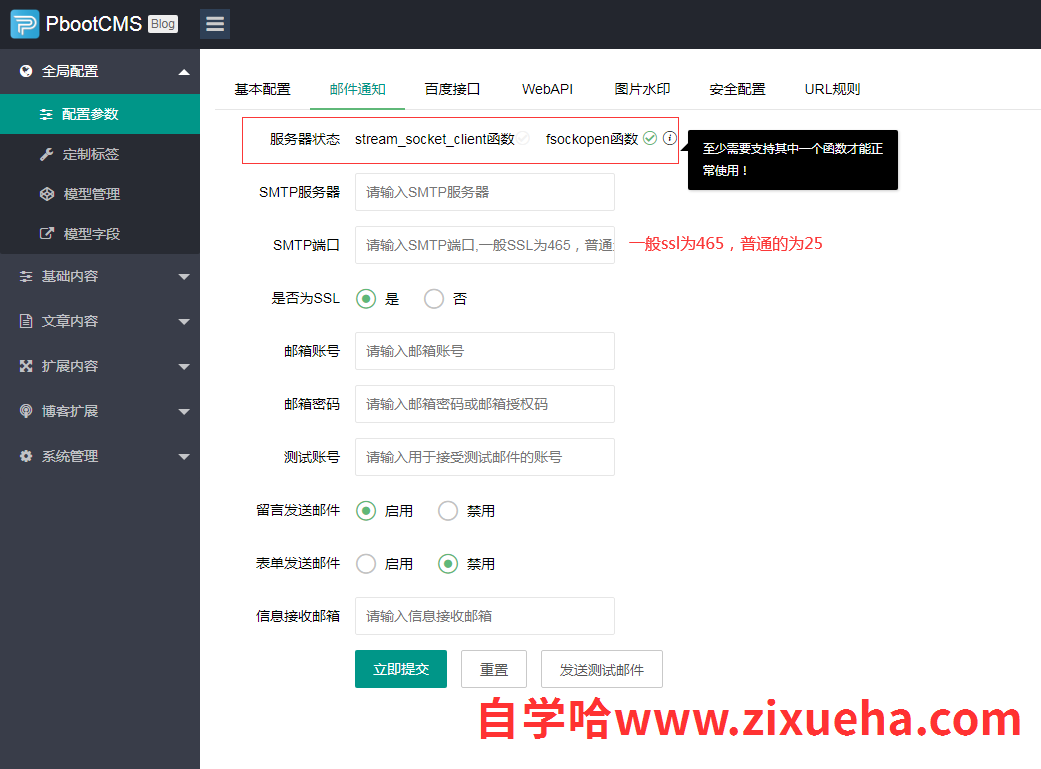
以下是本站的后台配置后的截图,用的是163邮箱,因为本站域名是ssl认证过的(就是已经带https)所以使用默认的ssl那里选择是。邮箱密码这里具体根据实际情况填写,如果是企业邮箱大都直接填写登录密码,截图语句有误。
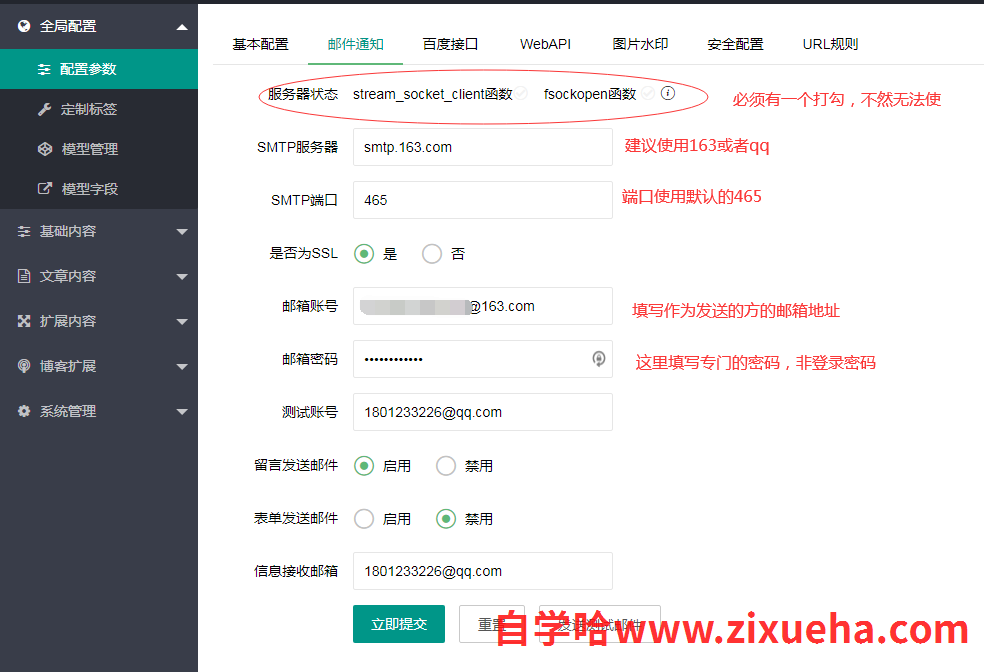
这边来补充下怎么去获取163或者qq邮箱的授权码。
1、163邮箱获取smtp授权码,按照截图操作下,授权码管理那里因为此帐号已经获取过了所以显示这个,如果未获取过点击设置,提示发短信之类的操作下即可。
具体还可以参考百度经验->网易邮箱如何设置授权码
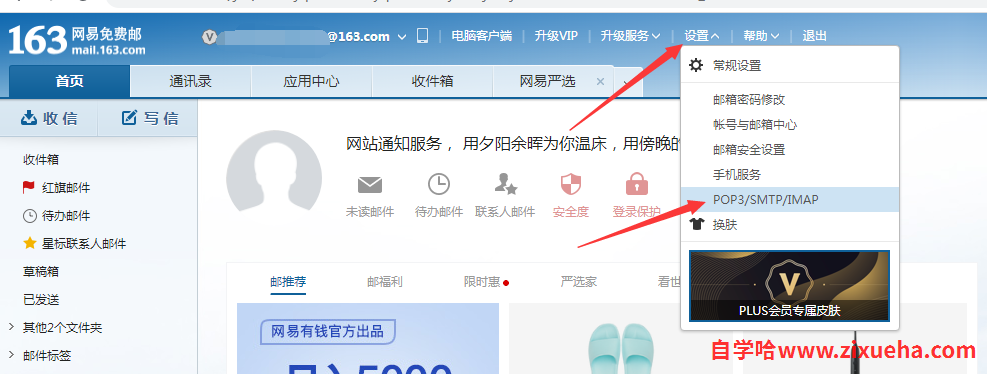

2、QQ邮箱获取smtp授权码
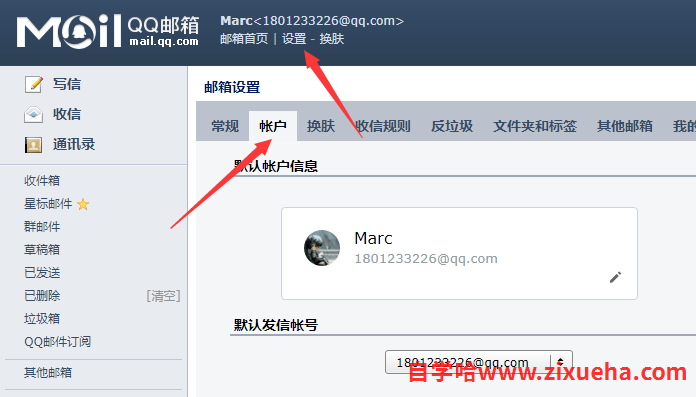
进入账户页面后往下来,点击开启,点击生成授权码,按提示操作即可。

然后获取到的授权码复制到后台相应位置即可。
本站声明:
本站所有资源来源于网络,分享目的仅供大家学习和交流!如若本站内容侵犯了原著者的合法权益,可联系邮箱976157886@qq.com进行删除。
自学哈专注于免费提供最新的分享知识、网络教程、网络技术的资源分享平台,好资源不私藏,大家一起分享!
自学哈网 » 「自学哈网」pbootcms网站留言发送到邮箱教程
本站所有资源来源于网络,分享目的仅供大家学习和交流!如若本站内容侵犯了原著者的合法权益,可联系邮箱976157886@qq.com进行删除。
自学哈专注于免费提供最新的分享知识、网络教程、网络技术的资源分享平台,好资源不私藏,大家一起分享!
自学哈网 » 「自学哈网」pbootcms网站留言发送到邮箱教程

也想出现在这里?
联系我们吧




